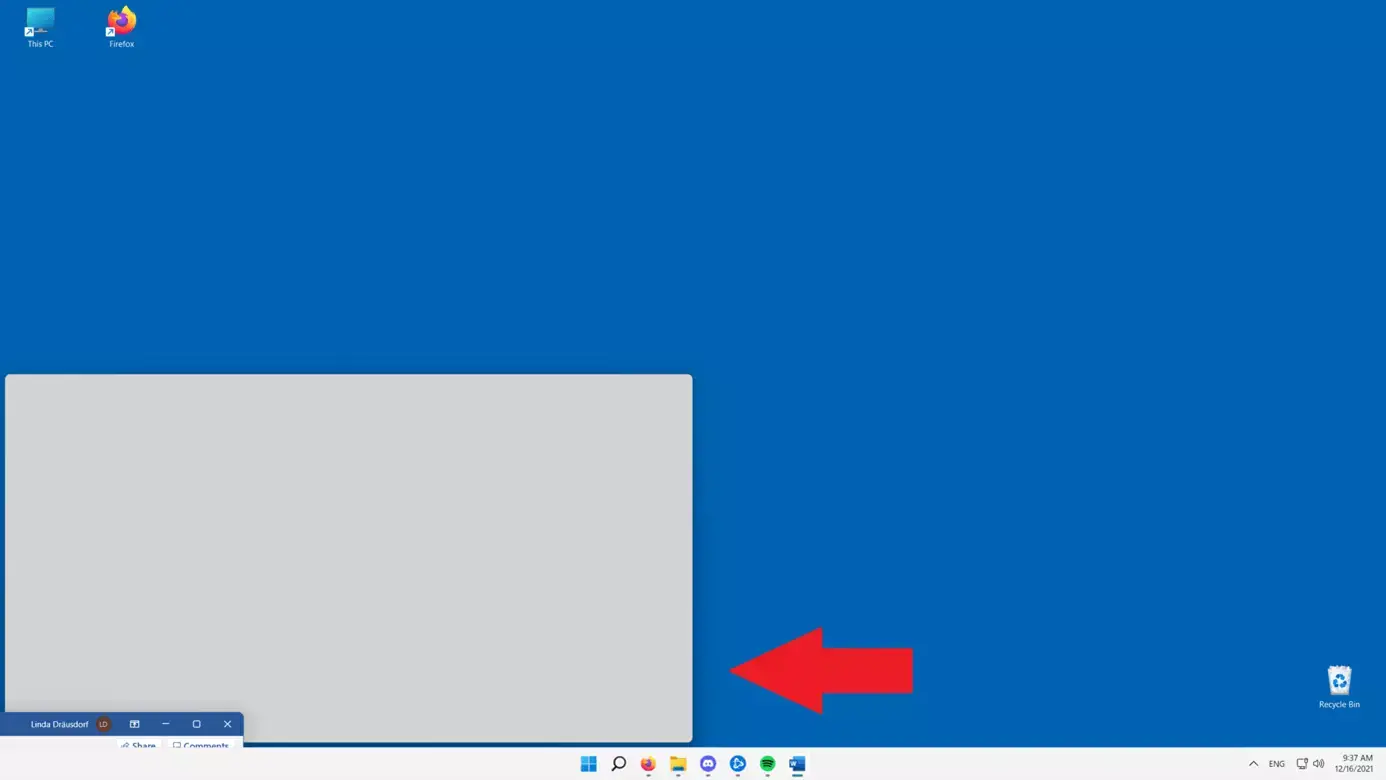- Aktivera och anpassa Snap Windows i System > Multitasking för att aktivera snap-layouter.
- Använd layouter, genvägar eller dra för att placera fyra appar i en dynamiskt ändrad 2x2-layout.
- Förbättra arbetsflödet med genvägar (Win+Arrows, Win+Z, Win+Tab) och virtuella skrivbord för att separera sammanhang.
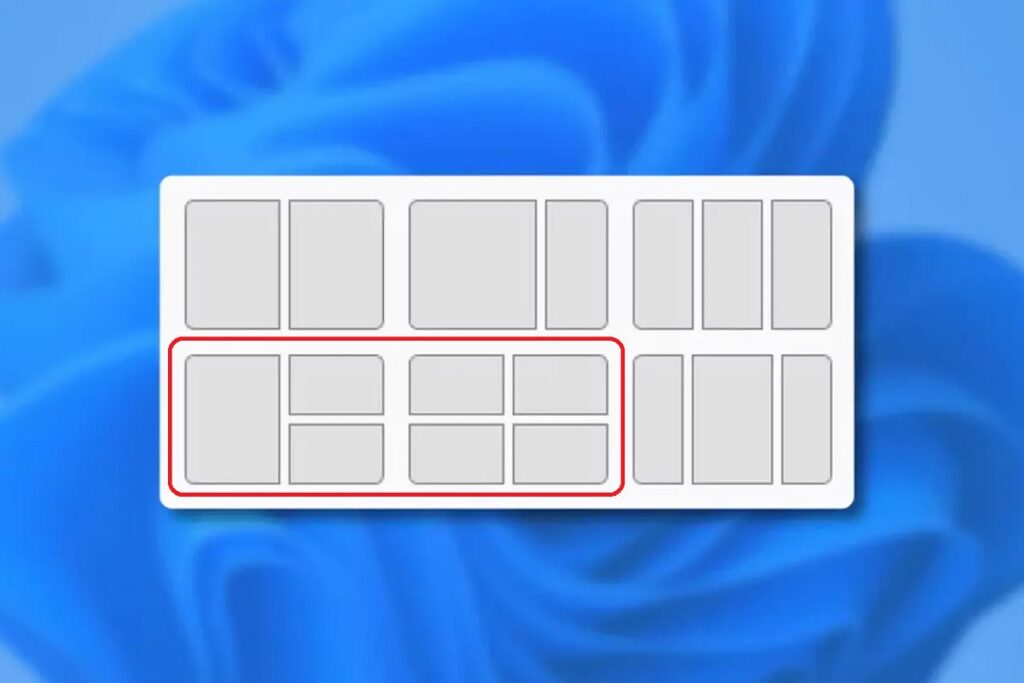
Multitasking har blivit vanligt när man använder en dator, och i Windows 11 är det enklare än någonsin tack vare de justerbara layouterna. Om du vill se fyra fönster samtidigt (Till exempel en webbläsare, ett dokument, ett kalkylblad och en chatt), erbjuder systemet flera sätt att göra detta snabbt, effektivt och utan att man fastnar i musen. Den här guiden förklarar hur. Dela skärmen i fyra delar i Windows 11.
I den här guiden hittar du allt du behöver: vad delad skärm är och varför det är värt det, hur du aktiverar fönstersnäppning, kortkommandon, de exakta stegen för att dela upp skärmen i fyra delar, mer avancerade tekniker (inklusive användning av PowerToys) och ett felsökningsavsnitt. Målet är att hjälpa dig att skapa din ideala arbetsplats med minsta möjliga friktion och på några minuter.
Vad är delad skärm och vilka fördelar har det?
Delad skärm är funktionen som låter dig dela upp bildskärmsutrymmet i zoner där du kan placera olika applikationer, antingen i två, tre eller fyra platser. Den mest uppenbara fördelen är den ökade produktiviteten: du slipper ständigt växla mellan fönster och har allt i sikte.
Förutom effektivitetsökningen finns det andra tydliga fördelar: bättre tillvägagångssätt genom att koncentrera relevant information på samma nivå, omedelbara jämförelser mellan dokument eller bilder och ett smidigare arbetsflöde när man drar och släpper innehåll mellan appar.
Det hjälper också till att organisera komplexa projekt: Du kan dedikera varje kvadrant till en del av ditt arbete (till exempel referenser, skrivande, data och kommunikation), vilket minskar distraktioner och sparar tid.
Om du använder flera skärmar eller en ultrabred skärm blir funktionen ännu mer användbar: Du kan kopiera justeringen på varje skärm och mångfaldiga det tillgängliga utrymmet för dina uppgifter utan komplikationer.
Aktivera och konfigurera fönstersnäppning i Windows 11
Innan du börjar dela upp skärmen i fyra, se till att Windows 11:s fönstersnäppningsfunktion är aktiverad. Inställningarna finns i panelen Multitasking. och det är aktiverat på några sekunder.
- Öppna Inställningar med Vinn + JagGå in i System och välj Multitaska.
- Slå på strömbrytaren Dockningsfönster (Fäst fönster). Expandera sedan dess alternativ och markera rutorna som finns tillgängliga under det här avsnittet för att dra nytta av all systemets hjälp vid justeringar.
Med dessa rutor markerade visar Windows förslag, dockningsytor och förhandsvisningar, samt gör det enklare att justera när du drar ett fönster. Det är grunden för att Snap ska fungera smidigt. och låter dig enkelt bygga rutnät med 2, 3 eller 4 fönster.
Dela upp skärmen i fyra delar i Windows 11: steg-för-steg-metoder
Windows 11 innehåller passformsdesignerDessa visas när du håller muspekaren över maximeringsknappen i valfritt fönster. Därifrån kan du välja mönstret med fyra zoner och fylla varje utrymme med en öppen app.
Nedan följer tre sätt att uppnå samma resultat (fyra fönster samtidigt) och välj det som känns mest naturligt för dig. Prova varje metod ett par gånger. Och du kommer att se att du snabbt hittar den som passar dig bäst.
Metod 1: Justera layouter från maximeringsknappen
- Placera muspekaren över maximeringsknappen för det fönster du vill placera. Utan att klickaDesignmenyn öppnas.
- Välj designen med fyra kvadranter och klicka på det utrymme där du vill placera fönstret. Appen kommer att integreras i den sektionen. automatiskt.
- Windows visar de återstående luckorna och föreslår andra öppna fönster för att fylla dem. Välj en för varje kvadrant tills 2x2-designen är klar.
Metod 2: Kortkommandon för kvadranter
- Med ett fönster valt, tryck på Vinst + Vänsterpil o Vinst + Högerpil för att förankra den till motsvarande halva.
- Utan att släppa taget om fönstret (eller när det väl är förankrat), använd Vinst + Uppåtpil o Vinst + Nedåtpil för att flytta den till det övre eller nedre hörnet av den halvan. På så sätt placerar du den på en fjärdedel av skärmen.
- Upprepa kombinationen med de andra programmen tills du har fyra fönster, ett i varje hörn. Den här metoden är extremt snabb. när man vänjer sig vid genvägar.
Metod 3: dra till hörnen
- Klicka på ett fönsters namnlist och dra det till ett hörn av skärmen tills du ser dockningssilhuetten. Vid utgivning kommer den att förbli fast i den kvadranten..
- Upprepa med de andra fönstren för att slutföra alla fyra hörnen. Den är väldigt visuell och fungerar utmärkt med en mus. eller styrplattan.
Kom ihåg att du kan ändra storlek på kvadrantförhållandet: placera markören över kanterna som skiljer fönstren åt tills du ser justeringspekaren och dra den. Resten av fönstren kommer att anpassas för att behålla designen.
Andra sätt att organisera fönster i Windows 11
Utöver 2x2-layouten erbjuder Windows 11 layouter för två och tre applikationer, och låter dig också ändra bredden på varje kolumn eller rad. Utforska de tillgängliga varianterna När du håller muspekaren över maximeringsknappen ser du sex grundläggande alternativ som täcker de flesta scenarier.
Du kan också öppna layoutväljaren med Vinn + Z och navigera den med tangentbordspilarna för att välja önskat mönster och specifik position. Om du föredrar tangentbord framför mus, är det mest direkta sättet.
När en design pågår kommer varje plats att be dig välja en applikation bland de öppna. Välj den som passar bäst i varje sektion och, om du behöver flytta något, dra det inom designen eller använd Snap-menyn igen.
Om de fördefinierade designerna inte räcker finns det fler alternativ: PowerToys (FancyZones) låter dig skapa anpassade rutnät med storlekar och zoner som passar dina behov, perfekt för stora eller ultrabreda skärmar; se hur delad skärm för att se alternativ och praktiska exempel.
Skapa helskärm, halvskärm och kvartsskärm i Windows 11
Det finns tillfällen då du vill dedikera hela skärmen till en enda app och sedan återgå till en delad layout. Växla mellan helskärm och layouter Det är väldigt enkelt.
- Helskärm: Klicka på maximeringsikonen i fönstret för att expandera det. För att återställa den delade designen, gå tillbaka till att använda Snap (meny eller genvägar).
- Halv skärm: håll muspekaren över maximeringsknappen, välj en av vänster- eller högerpositionerna och välj appen på motsatt sida. Idealisk för att jämföra två element.
- En fjärdedel av skärmen: visar designerna, välj mönstret med fyra mönster och klicka på ett av hörnen. Upprepa för att slutföra alla fyra positionerna med resten av fönstren.
Viktiga kortkommandon
Att memorera några kombinationer sparar dig dussintals klick. Det här är genvägarna du kommer att använda mest. med delad skärm.
- Vinst + Vänster/Högerpil: förankrar det aktuella fönstret till vänster/höger halva.
- Vinst + Uppåtpil: maximerar fönstret eller flyttar det till den övre kvadranten inom en halv.
- Vinst + Nedåtpilåterställer eller minimerar; i kombination med vänster/höger skickar till en lägre kvadrant.
- Vinn + ZÖppnar layoutväljaren i Windows 11.
- Vinn + Tabvisar aktivitetsvyn med alla fönster och skrivbord.
- Vinst + Startminimerar alla fönster utom det aktiva för att rensa vyn.
- Win + Ctrl + Dskapar ett nytt virtuellt skrivbord för att separera arbetssammanhang.
- Win + Ctrl + vänster-/högerpil: växlar mellan virtuella skrivbord.
Praktiska tips för bekväm användning av delad skärm
En god teknisk grund är märkbar. Om du kan använda en större skärm eller en med högre upplösningDu får mer användbart utrymme och visuell komfort när du arbetar med fyra fönster.
Lär dig genvägarna lite i taget och öva med de fördefinierade designerna. Hitta ditt favoritmönster Det kommer att få dig att flyga när du organiserar appar för att skriva, undersöka eller analysera data.
Om du behöver ännu mer kontroll än vad Windows 11 erbjuder, överväg alternativ från tredje part. Det finns både gratis och betalda verktyg tillgängliga vilket utökar fönsterjusteringen, även om Snap och PowerToys för de flesta användare kommer att vara mer än tillräckligt.
I Inställningar, under Multitasking, anpassa inställningens beteende (exempel, förslag, gruppstorleksändring etc.). Att ha det precis som du vill ha det undviker friktion. i vardagen.
Och en hårdvarunotering: mer RAM och en SSD hjälper till att öppna och växla mellan program utan att behöva vänta. Håll Windows uppdaterat och utför grundläggande underhållsuppgifter så att allting flyter på smidigt.
Ytterligare rekommendationer och bästa praxis
Om du saknar ett rutmönster kan du prova PowerToys och skapa dina egna zoner. FancyZones ger en viss kontrollnivå vilket passar mycket bra med ultrabreda skärmar och komplexa arbetsflöden.
När ett avsnitt blir för litet, ändra storleken på avgränsaren och justera utrymmesprioriteten. Windows bibehåller layouten samtidigt som bredd/höjd omfördelas så att inget överlappar.
Kom ihåg att du kan duplicera den här metoden på flera skärmar: varje skärm med sina egna 2×2. Arbeta i separata områden Det hjälper dig att undvika att blanda sammanhang och hålla fokus.
Om de inbyggda alternativen inte räcker till finns det fönsterhanterare från tredje part med avancerade funktioner (vissa gratis, andra betalda). Värdera dem bara om du verkligen behöver demeftersom Windows 11 redan täcker många fall.
Att bemästra passformsdesigner kräver två eller tre försök och lite övning med genvägar. När du internaliserar gesterna och kombinationernaAtt dela upp skärmen i fyra delar i Windows 11 blir lika naturligt som att öppna en ny flik i webbläsaren.
Redaktör specialiserad på teknik och internetfrågor med mer än tio års erfarenhet av olika digitala medier. Jag har arbetat som redaktör och innehållsskapare för e-handel, kommunikation, onlinemarknadsföring och reklamföretag. Jag har också skrivit på ekonomi, finans och andra sektorers webbplatser. Mitt arbete är också min passion. Nu genom mina artiklar i Tecnobits, Jag försöker utforska alla nyheter och nya möjligheter som teknikvärlden erbjuder oss varje dag för att förbättra våra liv.